

経費精算や確定申告について、最近は支援ツールもいろいろ増え、以前よりカンタンに作業をすすめられるようになりました。それでも、経理を専門にしている人以外にとっては、まだ”面倒くさい”ルーチンワークの1つではないでしょうか?
小口経費の集計などは、「金額が小さく、件数が多い」ため、ためてしまうと、後から膨大な作業時間を必要とすることがあります。
最近の会計ソフトは、銀行間の大口資金移動履歴などは、すべて自動でデータ収集できる機能をそなえていますが、あらゆる収入-支出情報収集を自動化できるわけではありません。
電帳法(電子帳簿保存法)改正もあり、紙書類のスキャナ保存や電子データ保存が推奨されるようになりましたので、手動収集の手間がはぶける可能性はいろいろ出てきましたが、まだ自動化されていない情報収集も、「自分で自動化」してみてはいかがでしょうか?
そのために役立つのが、Webスクレイピングです。
小口経費の使用履歴などは、ハウスカードで決済すれば、自動でデジタルデータ化されています
2023年現在、電子レシートの仕様はまだ乱立していて、どの仕組みを使ったらよいのかわかりません。
しかし、コロナ禍以降、キャッシュレス決済が急速に普及したので、販売店(企業側)のPOSシステムには、顧客個人情報とひもづいた小口決済情報が、デジタルですべて残るようになっているのです。
たとえば、ファミリーレストランや、大手コーヒー・チェーンなどが発行する「プリペイドカード」。クライアントと社外で商談する時に、これら飲食店で待ち合わせることはよくありますが、紙のレシートを保管していなくても、プリペイドカード資料履歴で「いつ、どのお店で、いくら使用したか」が、会員情報にひもづいて記録されているのです。
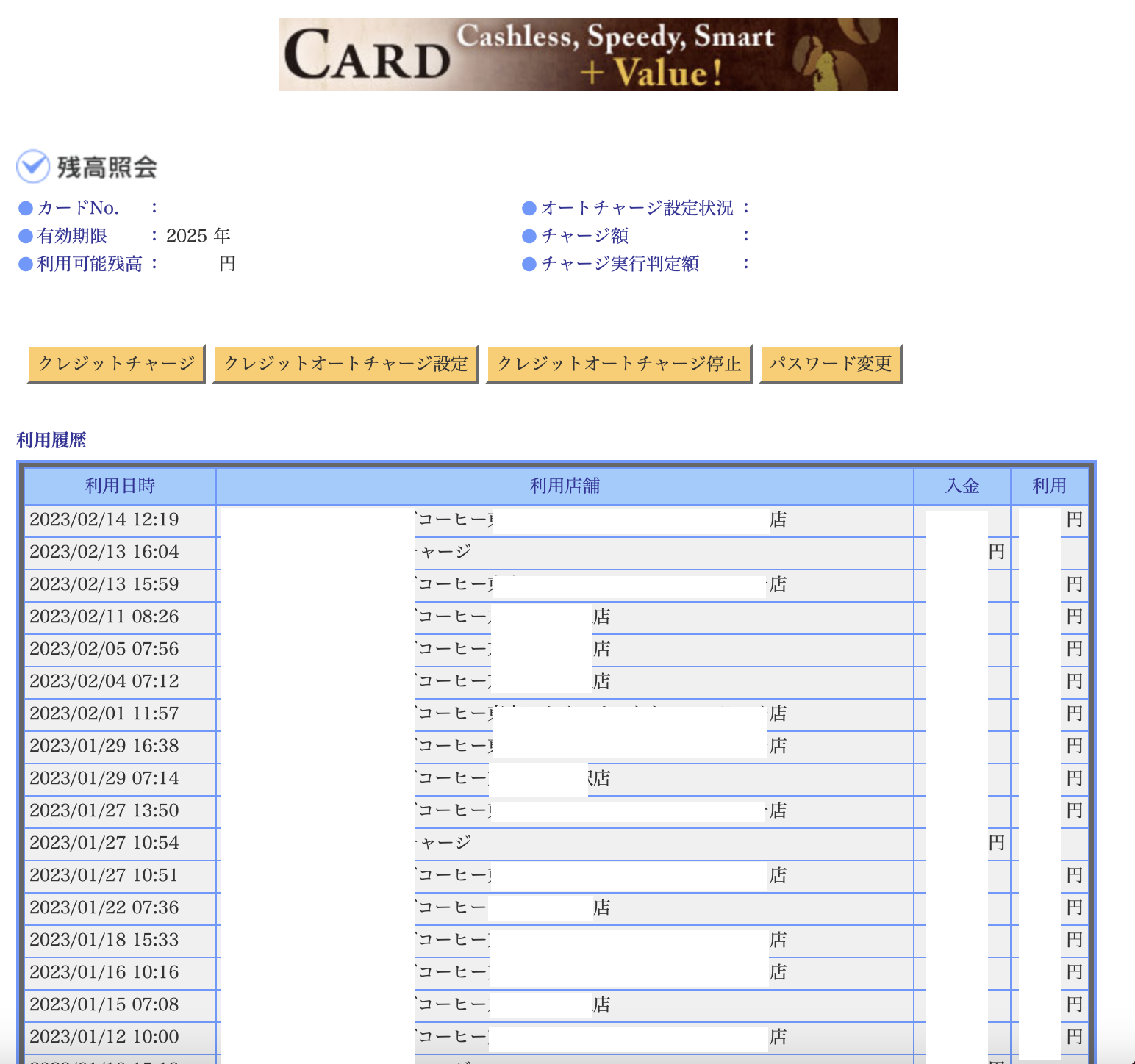
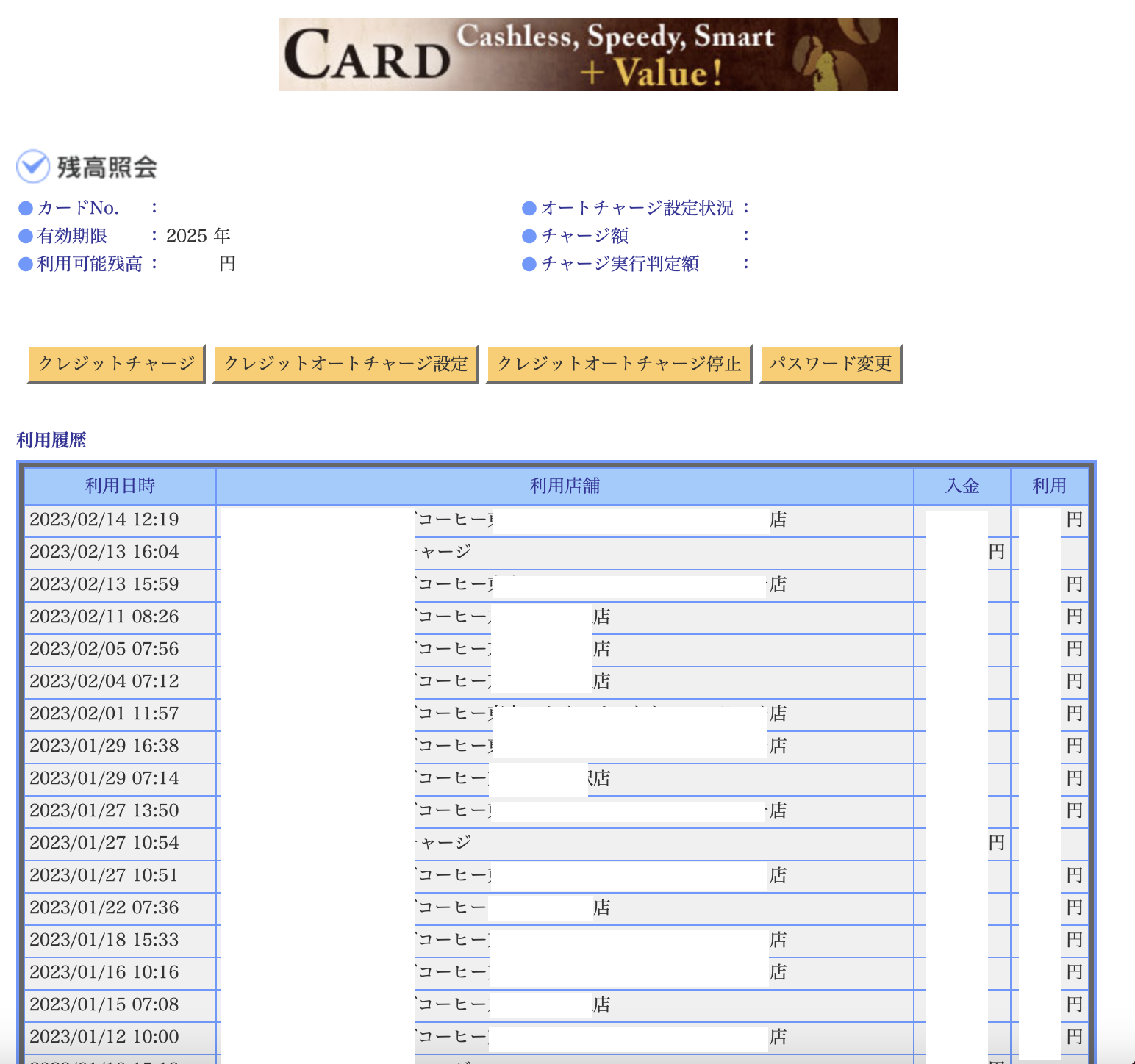
このチェーンの場合、一般ユーザーがスマホ・アプリやパソコンから確認できる履歴は過去5ヶ月分でしたが、発行元に問い合わせたら、過去2年分の使用実績を、PDFでメール連絡してくれました。
取引情報の詳細がここまでデジタル化されているのであれば、紙レシートからの手入力をさけて、Excelでこのデータを使いたい!と思うのではないでしょうか?
それも、Windowsの標準機能で、できます。
簡単なWebスクレイピングならば、PAD(Power Automate Desktop)だけでできます
会計ソフトと自動連携しない各社独自のデジタル資料は、多くの場合、HTML表(HTML table)で表示されます。そのため、表そのものをコピーして、Excelへペーストしても、タグがじゃまして、くずれたテキスト資料となることがあります。
これを、元のHTML表の構造に整形しなおすのは、場合によっては、最初から手入力するよりも手間がかかってしまうかもしれません。
このような手間をはぶき、HTML表の情報などを、その構造のままExcelや他ソフト上に抽出する技術のことを、Webスクレイピングといいます。せるワザでも、過去にスクレイピング専用ツール(Octparseなど)を用いた例や、VBAでスクレイピングした例をご紹介しました。しかし、簡単なスクレイピングならば、Windows 10以降の標準ソフトウエアとなったPADだけで、完結させることができるのですよ。
具体的な事例をみてみましょう。
さすがに、コーヒーショップの個人使用履歴をサンプルとするのは生々しすぎるため、以下では、確定申告書に記載する所轄税務署名(税務署番号)を調べられる、国税庁公開の東京都税務署一覧HTML表をExcelへ抽出してみました。
元の表はこちら。
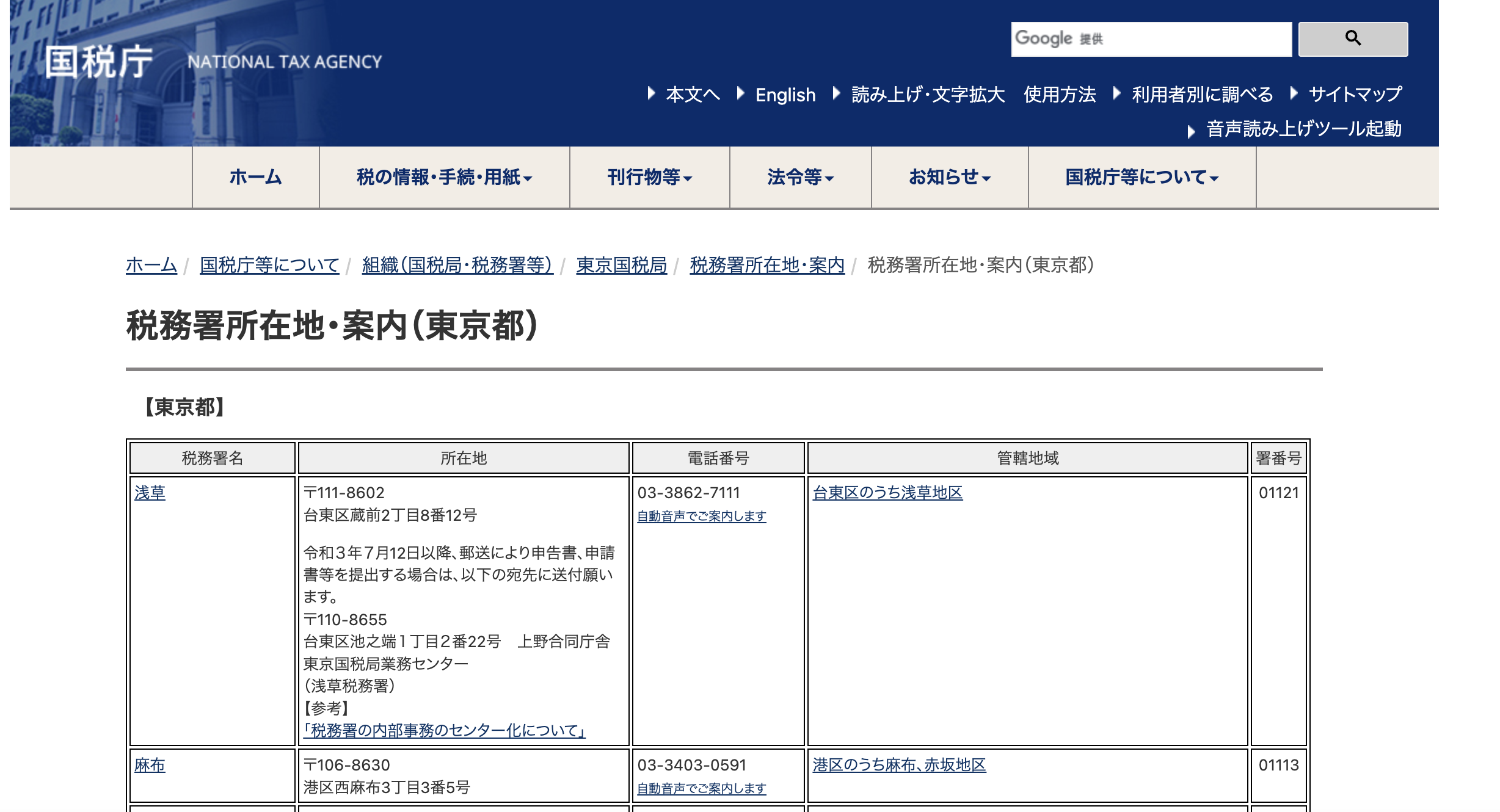
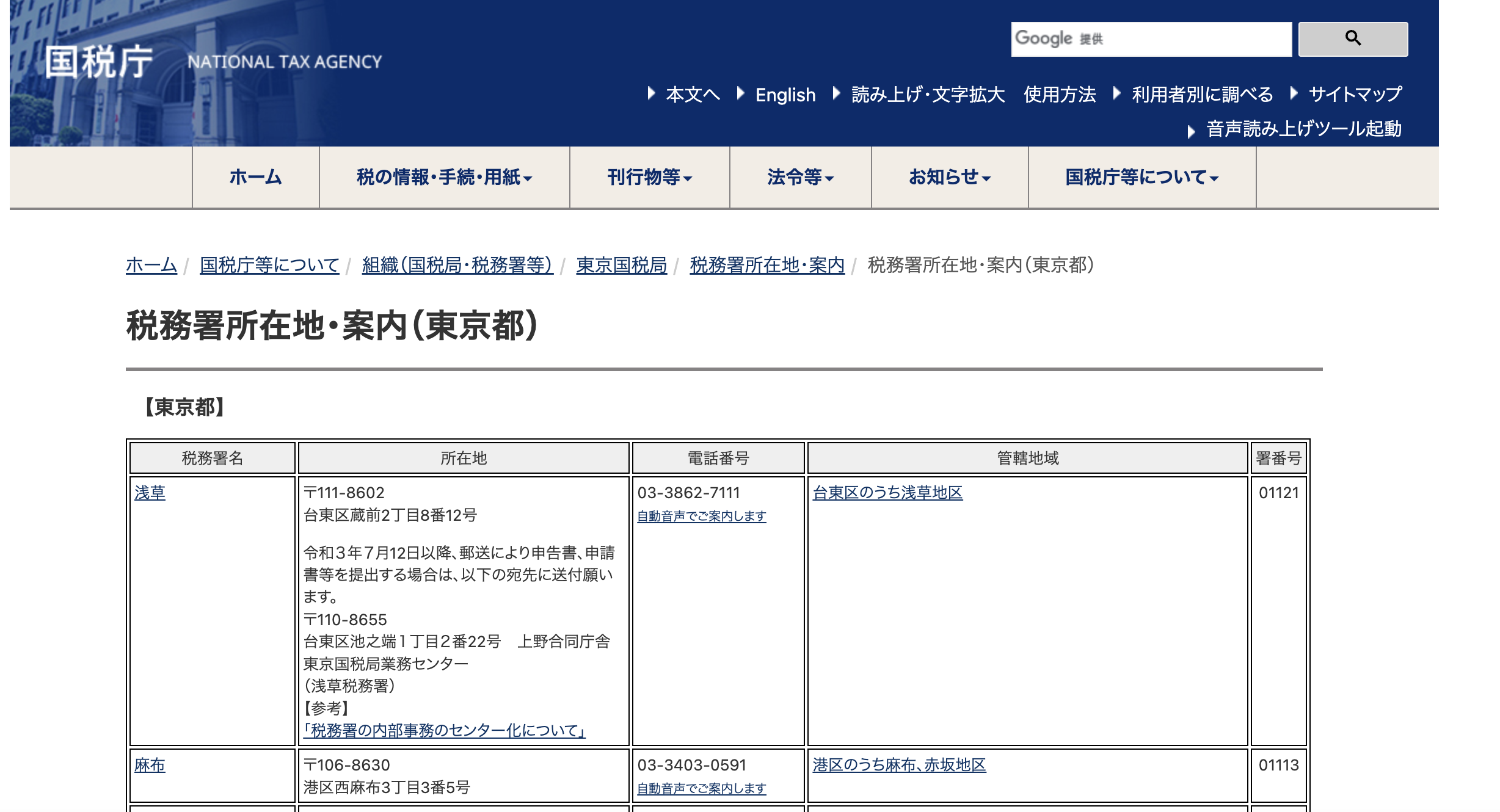
この表を、Excelに抽出するために作成したフローは以下の通りです。
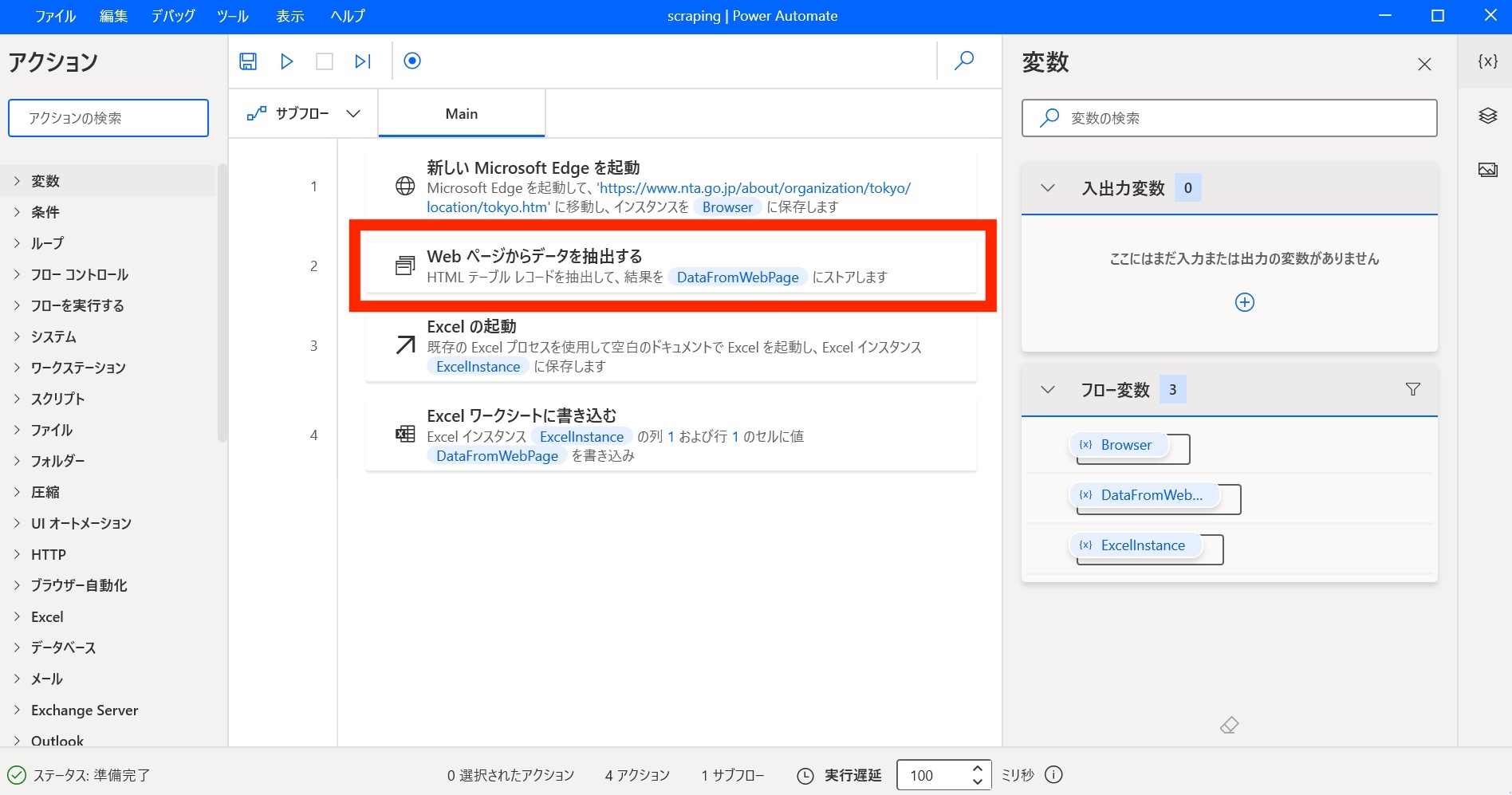
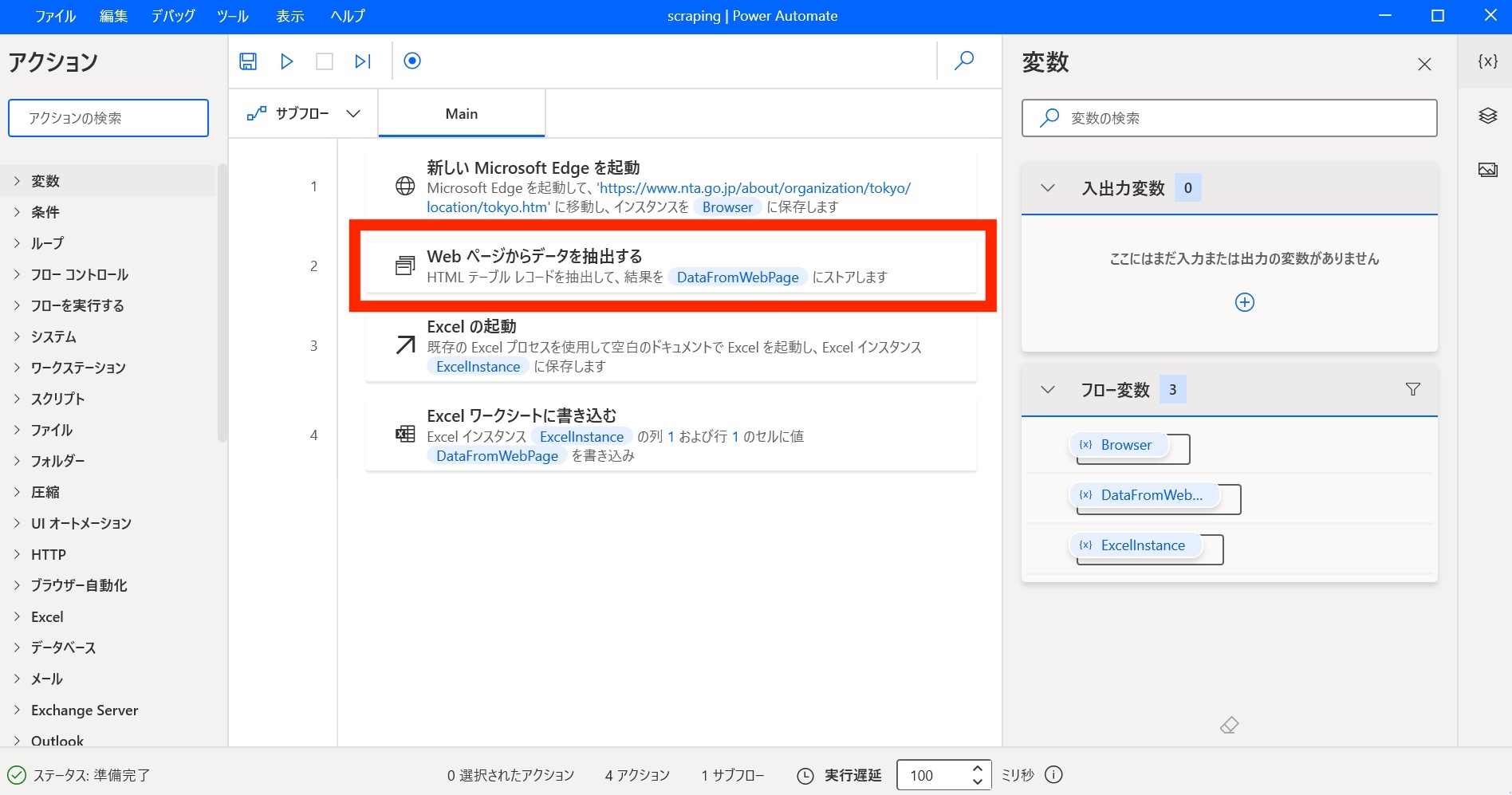
たった4アクションのみ!
このシンプルなフローを可能にしているのが、PADの「Webページからデータを抽出する」アクションです。
[ブラウザー自動化]→[Webデータ抽出]→[Webページからデータを抽出する]というアクションを選択し、データ抽出したいWebページをEdgeで開くと、自動的に「ライブWebヘルパー」というダイアログボックスが表示され、Webページ上で抽出したい箇所を指定できる赤囲みのハイライトが表示されます。
抽出を希望する部分をすべて選択すると、それがPADの変数にどのような形で格納されるかが、ライブWebヘルパーで確認できるようになりますので、意図した通りにデータ抽出できていたら、[終了]をクリック。
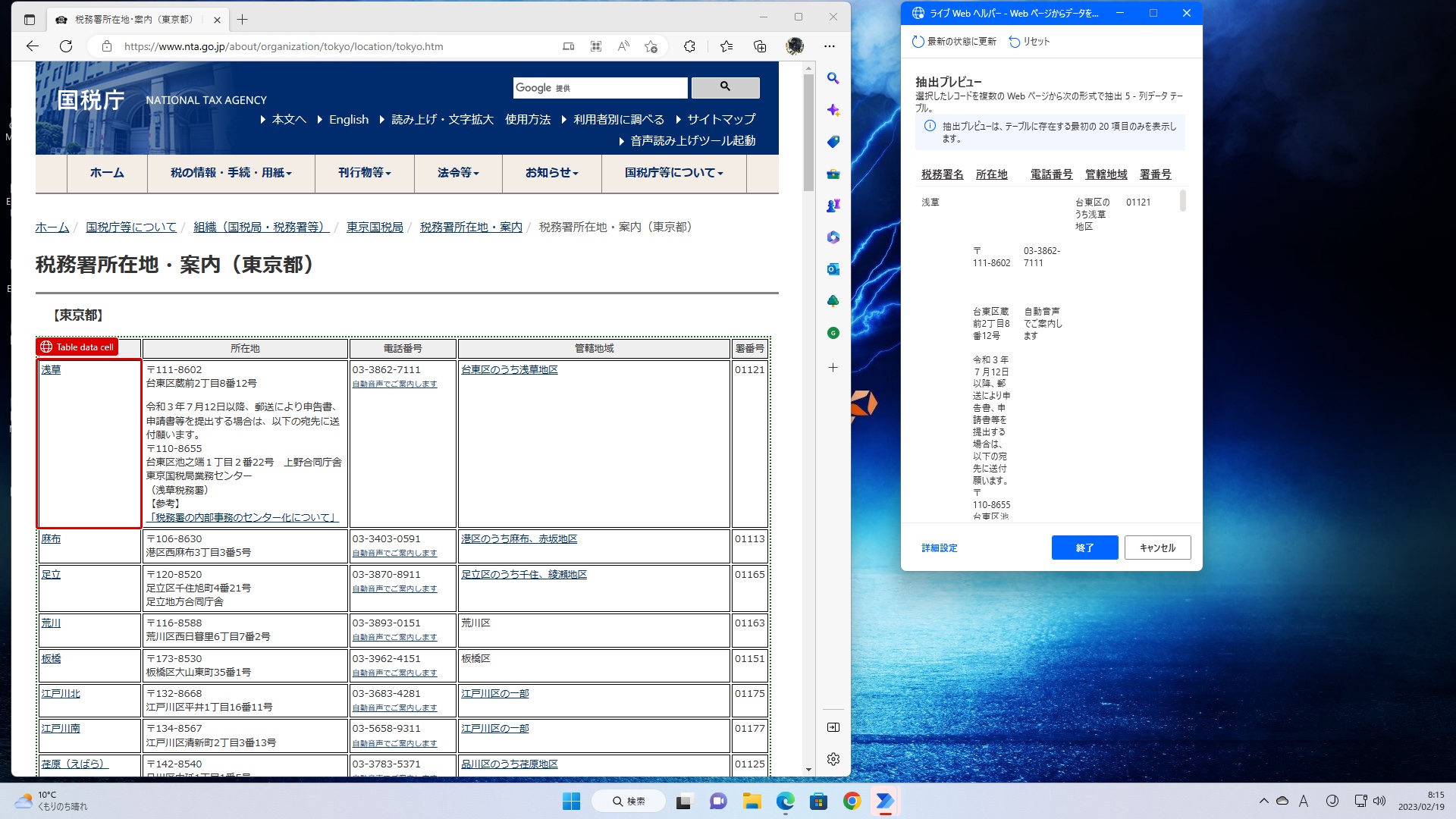
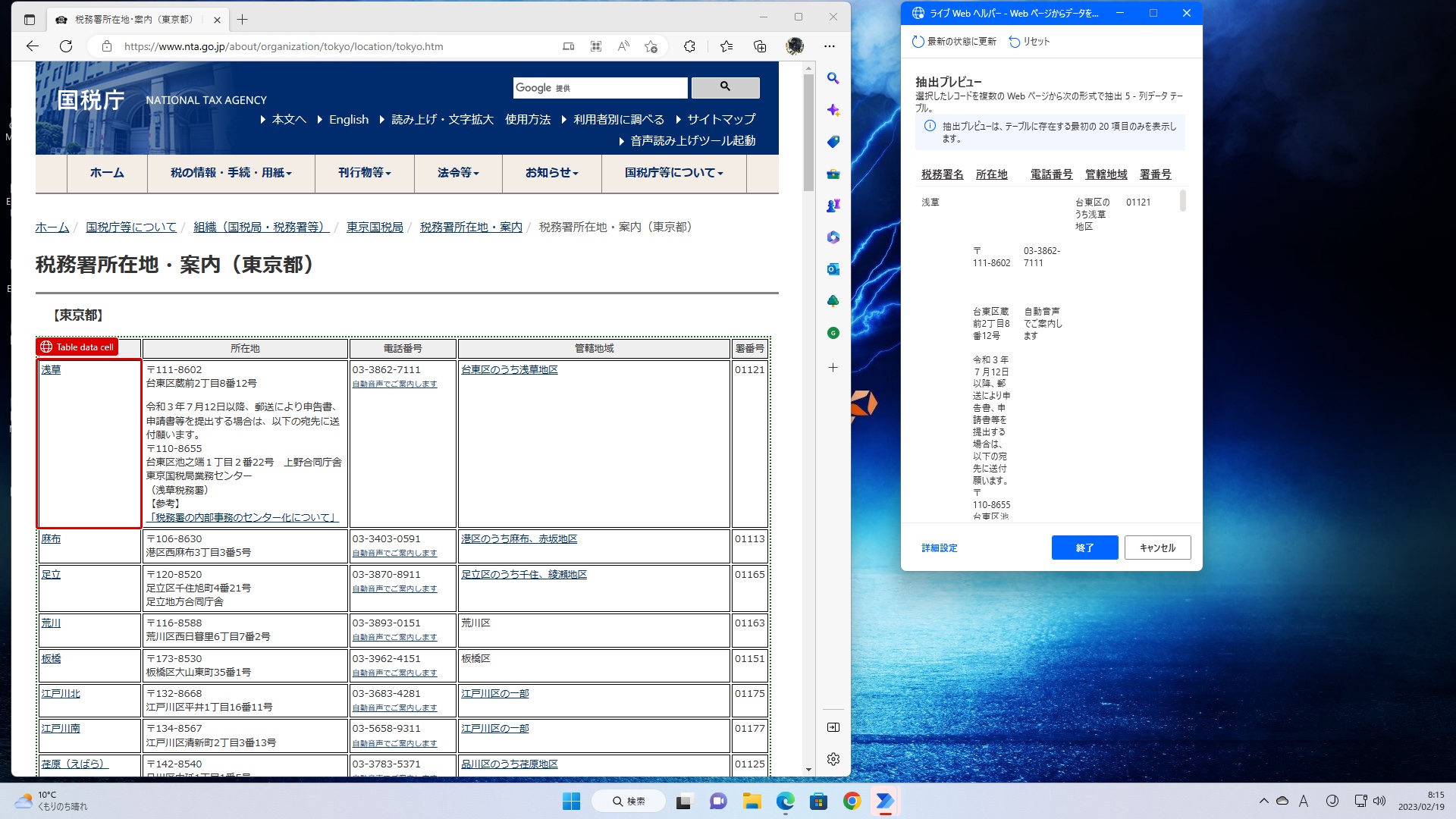
ここに格納した変数を、Excelに貼り付けて保存すれば、抽出完了です。
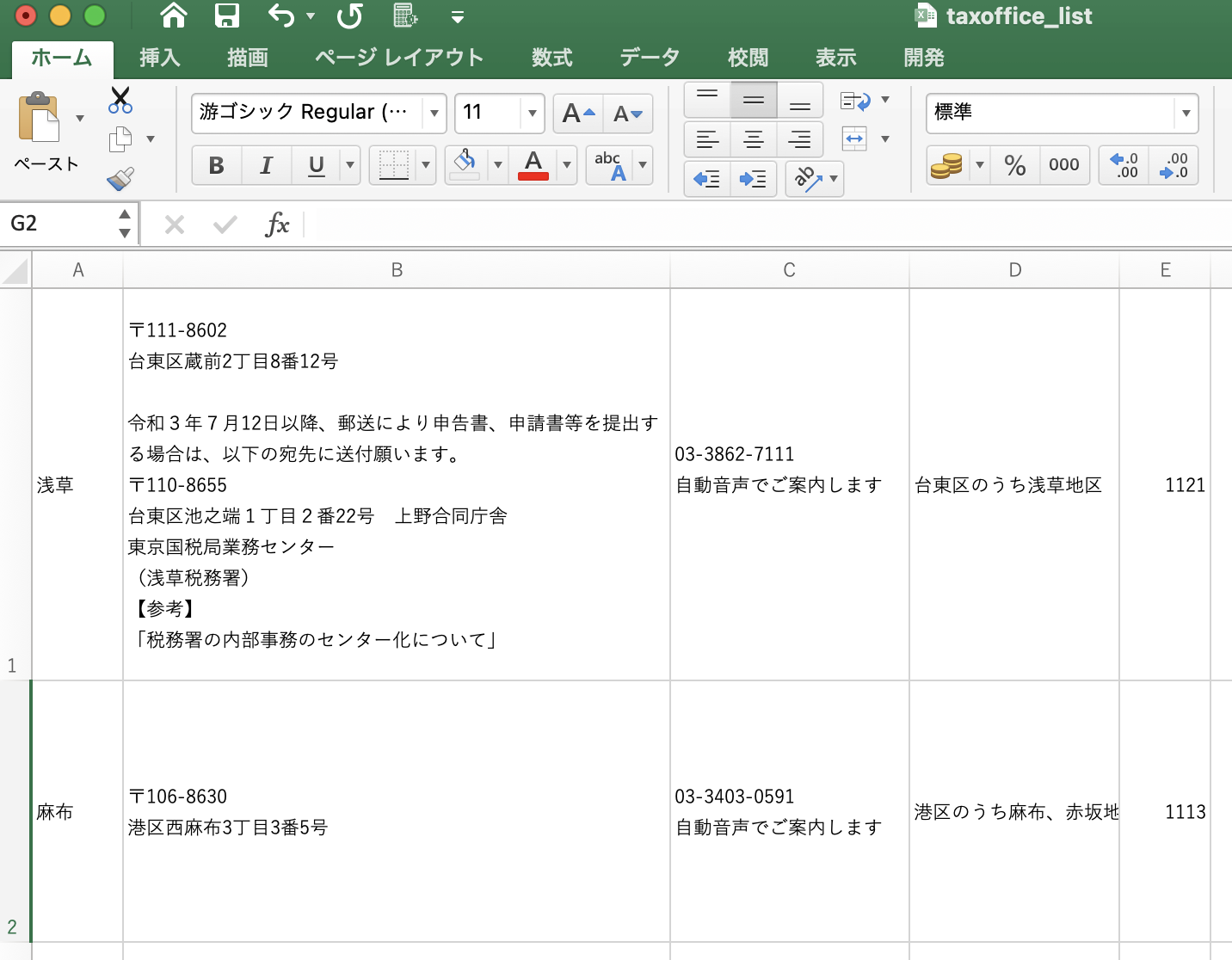
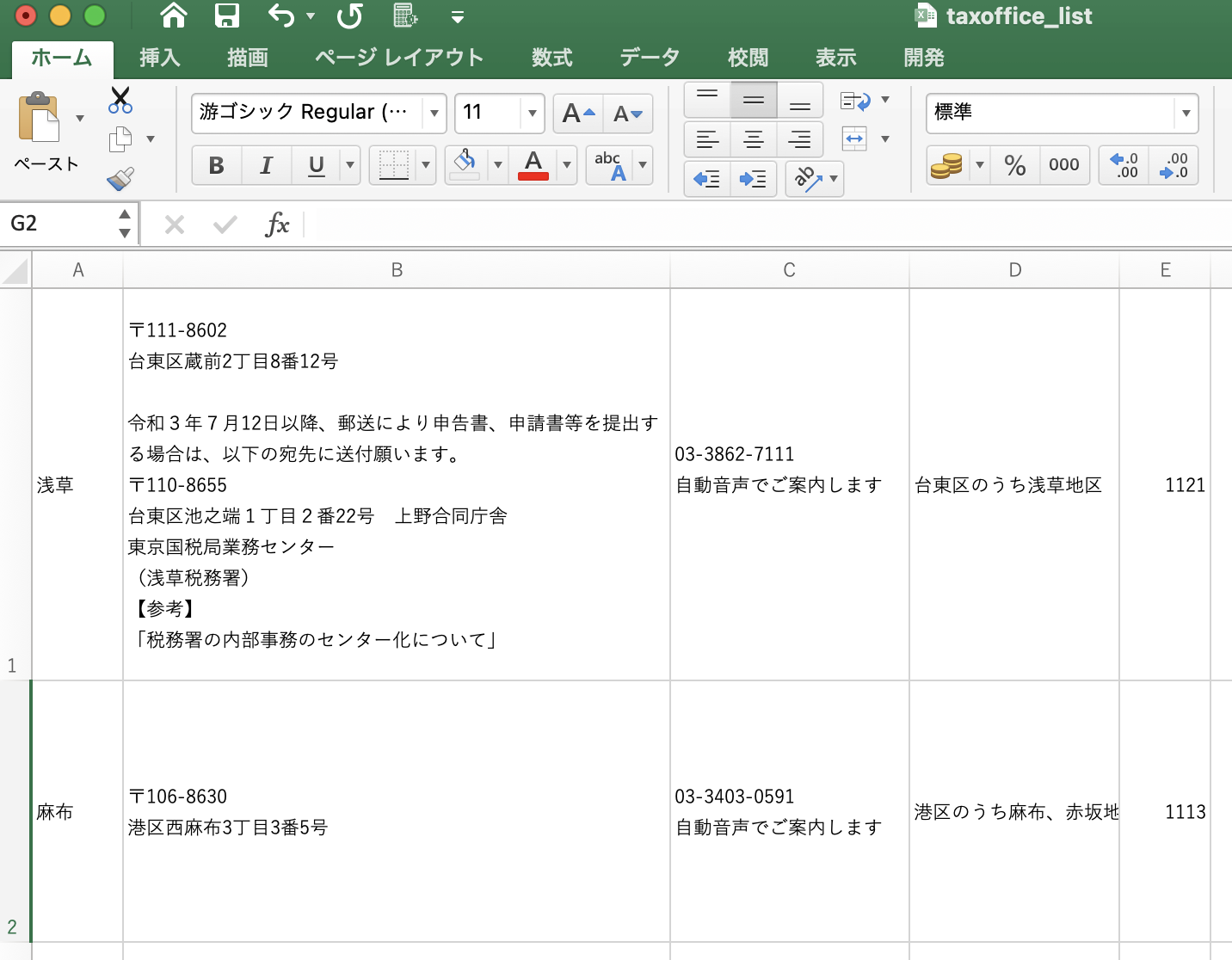
抽出したいHTML表が表示されているURL、およびライブWebヘルパーで抽出箇所を思い通りに変えてみれば、あなた自身が必要とするデジタルデータを、Excelで使用できるようになるのです。
サイトにより、PADなどによるアクセスを禁止している場合がありますので、フロー作成前にかならずサイトポリシーをご確認ください。
まとめ
自動収集できないデジタルデータ集めは、自分で自動化!Windows標準機能だけで、簡単に自動化フローが組み立てられます
件数の多いデータほど、なんとか入力を自動化したいと思いますよね。
じつは、いまでは「こんな情報が?」と思えるようなものまで、どこかにデジタル化されて保存されていたりするものなのです。
事務作業を効率化するために必要なのは、「情報がどこにあるか」を知ることと、情報をどのように自動で抽出するか、考えることです。
数年前までは、むずかしいプログラムを組んだり、専用ツールを使わなければ実現しなかった情報抽出(スクレイピング)も、今ではWindows標準機能だけでカンタンにできる場合があります。
これで作業時間が短縮されるならば、試してみない手はないですよね?
ぜひご自身が必要とするデータ抽出に、PADの「Webページからデータを抽出する」を利用してみてください。














